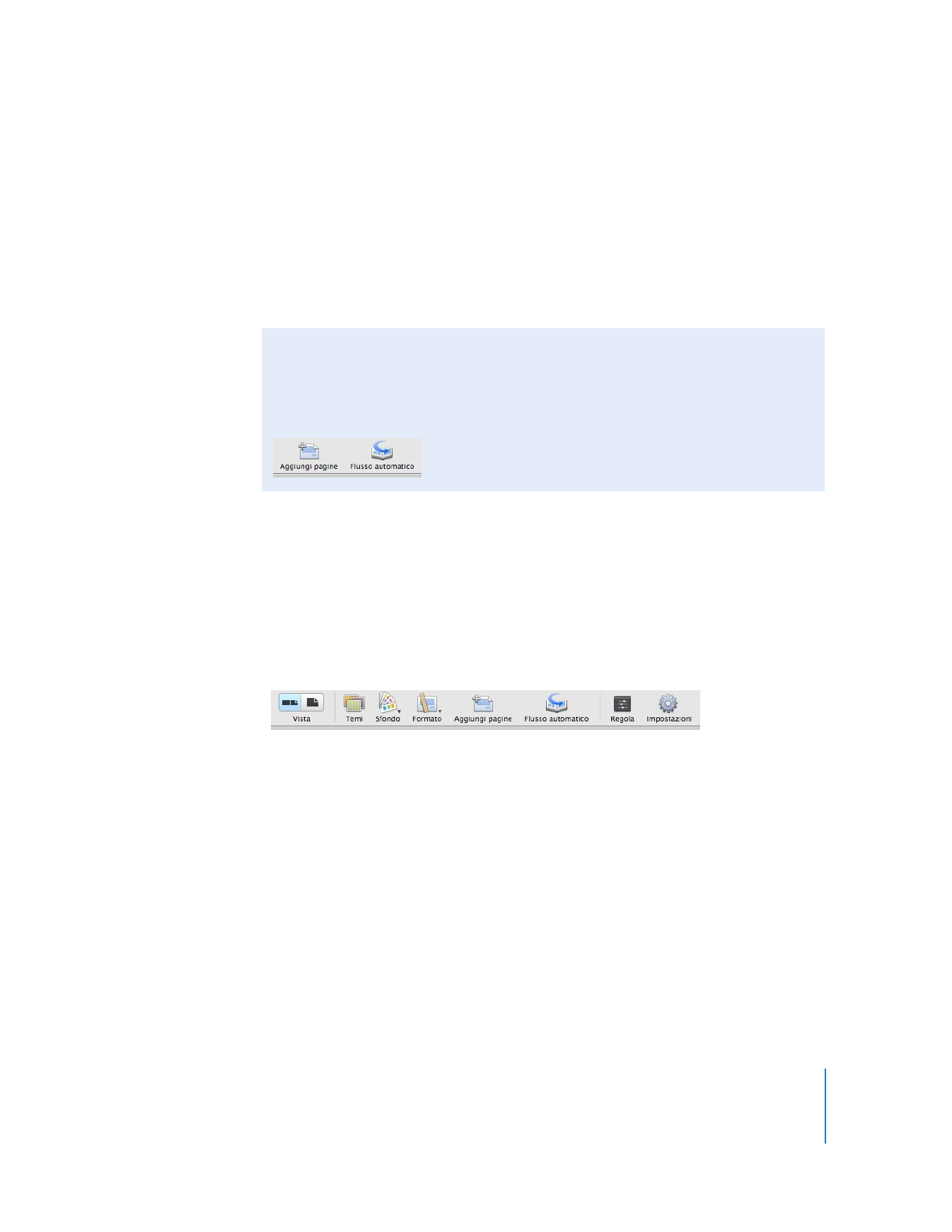
Apportare modifiche alla raccolta
Puoi provare un altro tema per la raccolta, aggiungere e riordinare le foto e modificare
il testo della raccolta. Per scoprire come apportare ulteriori modifiche alla raccolta,
consulta gli argomenti dell’Aiuto iPhoto.
Per modificare il tema della raccolta foto:
1
Fai clic per selezionare la raccolta foto di cui desideri modificare il tema.
2
Fai clic sul pulsante Temi nella barra degli strumenti.
3
Seleziona il tema della raccolta dall’elenco scorrevole dei temi.
In questa finestra di dialogo puoi anche modificare il tipo di raccolta. Scegli un’opzione
dal menu a comparsa Tipo di raccolta; le opzioni disponibili sono copertina rigida, in
brossura o in brossura rilegata con anelli.
4
Fai clic su Scegli.
Si consiglia di scegliere il tema prima di aggiungere il testo a un layout della raccolta.
Infatti, se aggiungi testo personalizzato al layout della raccolta e successivamente ne
modifichi il tema, potresti perdere il testo.
Se scegli una raccolta con copertina rigida e desideri che le foto vengano stampate su
un solo lato delle pagine, fai clic sul pulsante Impostazioni e deseleziona il riquadro
“Pagine doppie” nella finestra di dialogo.
Consentire a iPhoto di creare la raccolta per te
iPhoto può creare automaticamente la tua raccolta. Per inserire tutte le foto selezio-
nate sulle pagine della raccolta nell’ordine in cui appaiono nella tua libreria o album,
fai clic sul pulsante Flusso automatico.
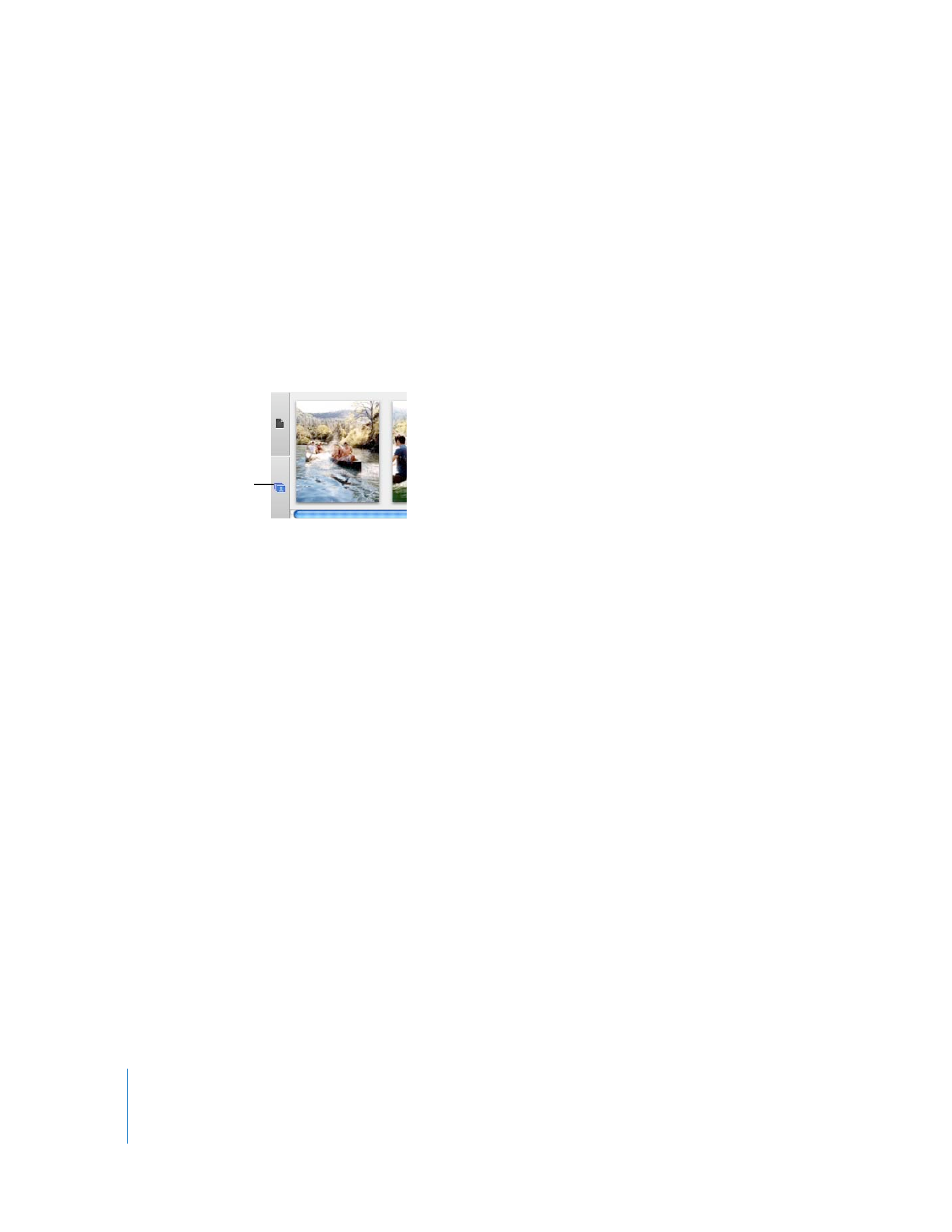
18
Capitolo 2
Conoscere iPhoto
Per aggiungere foto alla raccolta:
1
Fai clic per selezionare un evento nella libreria o un album dall’elenco Sorgente.
2
Trascina le foto dalla libreria o dall’album nella tua raccolta nell’elenco Sorgente.
3
Fai clic per selezionare una raccolta nell’elenco Sorgente. iPhoto passa alla visualizza-
zione raccolta.
4
Fai clic sul pulsante Browser foto per visualizzare tutte le foto della raccolta, comprese
le nuove aggiunte.
Il browser è un’area di sosta temporanea, una sorta di sala d’aspetto, per le foto che
desideri inserire nella raccolta.
5
Procedi in uno dei seguenti modi per posizionare le foto nella raccolta:
 Per aggiungere una foto a un riquadro vuoto della raccolta, trascina la foto dal
browser delle foto nel riquadro vuoto.
 Per sostituire una foto già presente nella raccolta con una nuova, trascina la foto
nuova dal browser delle foto sull’immagine che desideri sostituire. Fatto ciò, la nuova
foto sostituisce quella vecchia.
 Per aggiungere una foto a una pagina, devi prima modificare il numero di foto con-
sentite nella pagina facendo clic su Formato e scegliendo un’opzione dal menu a
comparsa, quindi trascinare le foto all’interno delle nuove cornici vuote.
 Per aggiungere alla raccolta tutte le foto non inserite, fai clic sul pulsante Flusso auto-
matico. Se necessario, vengono aggiunte automaticamente nuove pagine.
Puoi modificare l’ordine delle foto di una singola pagina o da una pagina all’altra.
Pulsante Browser foto
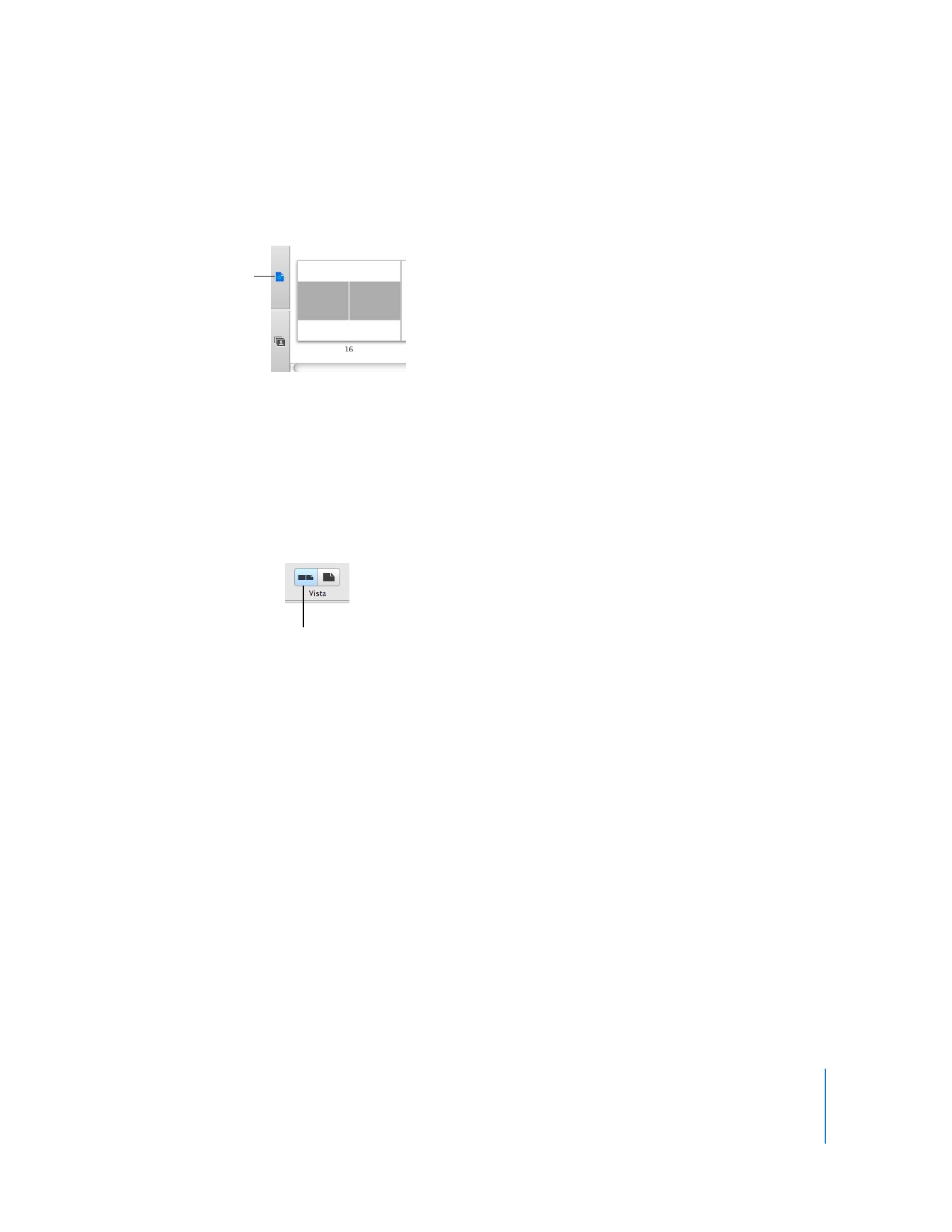
Capitolo 2
Conoscere iPhoto
19
Per riordinare le foto della raccolta:
1
Fai clic sul pulsante Vista Pagina per visualizzare le pagine della raccolta nel browser
delle foto.
2
Esegui una delle seguenti operazioni:
 Per scambiare tra loro foto che appaiono in una pagina, fai clic per selezionare la
pagina nel browser delle foto, quindi trascina una delle foto da scambiare sull’altra
foto nell’area di visualizzazione.
 Per scambiare tra loro foto che appaiono in una pagina, fai clic sul pulsante Vista
doppia pagina, quindi fai clic per selezionare la pagina doppia nel browser delle foto
e trascina una delle foto da scambiare sull’altra foto.
 Per spostare una foto da una pagina a un’altra, fai clic per selezionare la pagina nella
quale appare la foto nel browser delle foto, quindi trascina la foto dall’area di visualiz-
zazione sulla nuova pagina nel browser delle foto.